
excel如何整体放大?
1、首先打开一份以下表格,然后鼠标点击一下左上角如图所示的地方,将整个表格选中。
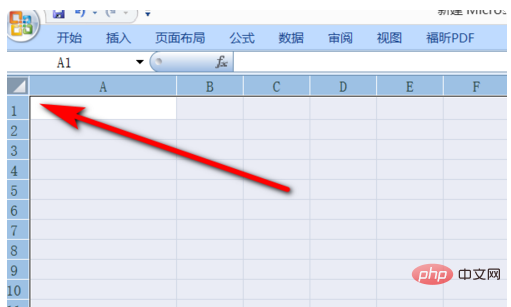
2、选中了之后点击上面的开始工具栏。
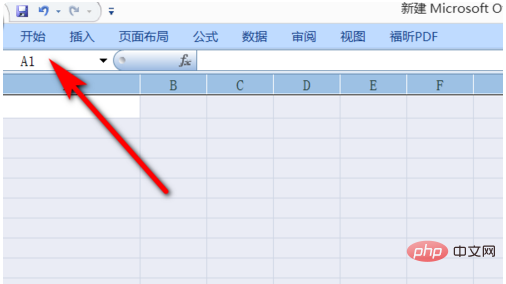
3、在开始的目录下面找到格式这个功能,点击它。
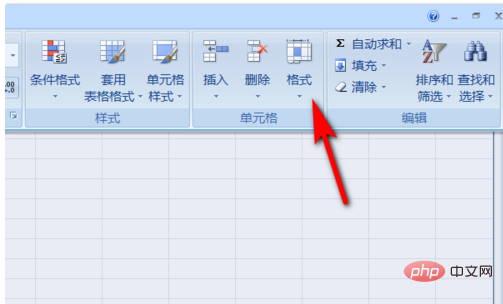
4、点击了之后在它的下拉菜单栏里面分别选择行高和列宽。

企业网站通用源码是以aspcms作为核心进行开发的asp企业网站源码。企业网站通用源码是一套界面设计非常漂亮的企业网站源码,是2016年下半年的又一力作,适合大部分的企业在制作网站是参考或使用,源码亲测完整可用,没有任何功能限制,程序内核使用的是aspcms,如果有不懂的地方或者有不会用的地方可以搜索aspcms的相关技术问题来解决。网站UI虽然不是特别细腻,但是网站整体格调非常立体,尤其是通观全
 0
0

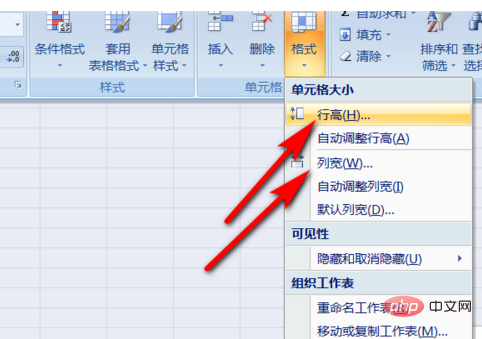
5、这时候就会弹出行高,输是需要的行高数值,点击确定。
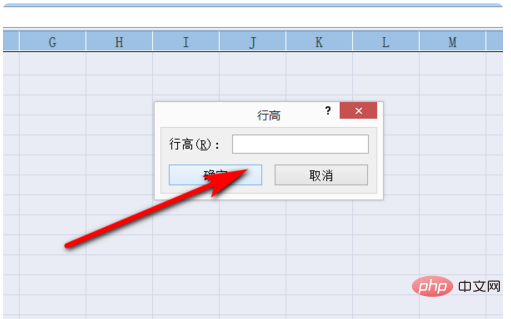
6、然后在列宽里面输入需要的数值,点击确定即可,这样就可以将EXcel表格统一变大。
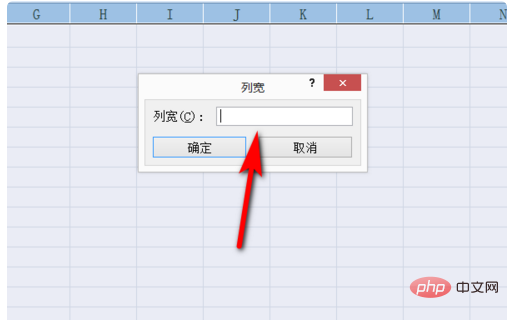
更多Excel相关技术文章,请访问Excel基础教程栏目!
以上就是excel如何整体放大的详细内容,更多请关注php中文网其它相关文章!

全网最新最细最实用WPS零基础入门到精通全套教程!带你真正掌握WPS办公! 内含Excel基础操作、函数设计、数据透视表等

Copyright 2014-2025 https://www.php.cn/ All Rights Reserved | php.cn | 湘ICP备2023035733号